Cómo mostrar el Twitter y Facebook del autor en la página de perfil
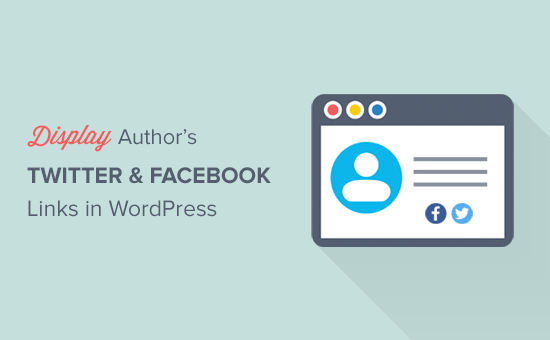
¿Desea mostrar los enlaces de Twitter y Facebook de su autor en su página de perfil de WordPress? Por defecto, la página de perfil de usuario de WordPress no tiene campos para agregar perfiles de Facebook o Twitter. En este artículo, le mostraremos cómo mostrar fácilmente los enlaces del perfil de Twitter y Facebook del autor en WordPress.
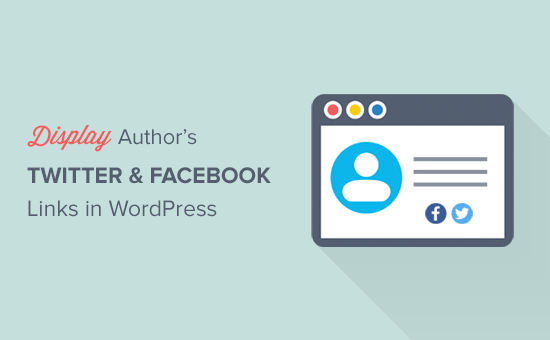
Video Tutorial
Suscribirse a WPBeginnerSi no te gusta el video o necesitas más instrucciones, continúa leyendo.
1. Agregue los perfiles de Twitter y Facebook con el cuadro de autor Bio
Este método es más fácil y se recomienda para todos los usuarios..
Primero, debe instalar y activar el complemento Author Bio Box. Para obtener más detalles, consulte nuestra guía paso a paso sobre cómo instalar un complemento de WordPress.
Tras la activación, debe visitar el Ajustes »Autor Bio Box página en su administrador de WordPress para configurar los ajustes del complemento.

Primero debe seleccionar dónde desea mostrar el cuadro de biografía del autor. El complemento puede mostrar automáticamente el cuadro de biografía del autor debajo de las publicaciones solamente o debajo de las publicaciones y en la página de inicio.
Después de eso, puede seleccionar el color de fondo, el color del texto, el tamaño gravatar, el borde, etc..
No olvide hacer clic en el botón Guardar cambios para almacenar su configuración..
A continuación, tienes que ir a la Usuarios »Todos los usuarios página. Aquí debe hacer clic en el enlace de edición debajo de la cuenta de usuario.

Esto te llevará a la página de perfil del usuario. Notarás que hay nuevos campos de perfil social disponibles en esta página.
Ahora solo tiene que ingresar las URL de Facebook, Twitter o cualquier otro perfil de redes sociales del autor en los campos respectivos.

Una vez que haya terminado, haga clic en el enlace de actualización de perfil.
Ahora puede ver cualquier publicación escrita por ese usuario, y verá su cuadro de biografía de autor con iconos para sus perfiles de Twitter, Facebook y otras redes sociales..

Los usuarios registrados en su sitio de WordPress también pueden editar sus propios perfiles para agregar enlaces a sus páginas de Facebook y Twitter. También puede enviar un correo electrónico a todos los usuarios registrados en su sitio web y pedirles que actualicen sus perfiles..
2. Muestra los perfiles de Twitter y Facebook con Yoast SEO
Este método es para usuarios avanzados porque requerirá que edite archivos de tema de WordPress. Si no lo has hecho antes, revisa nuestra guía sobre cómo copiar y pegar código en WordPress.
Si ya está utilizando el complemento SEO de SEO en su sitio web, entonces está de suerte, ya que se puede usar para agregar campos de perfil de Twitter y Facebook en la página de perfil del autor.
El problema es que Yoast no los muestra automáticamente en la biografía del autor, pero no te preocupes, te mostraremos cómo hacerlo..
Relacionado: Cómo instalar y configurar correctamente el plugin de Yoast SEO en su sitio web.
Una vez que haya configurado el complemento de Yoast, debe dirigirse a la Usuarios »Todos los usuarios página, y luego haga clic en el enlace de edición debajo del nombre del autor.

En la página de perfil del usuario, verás nuevos campos de perfil de Facebook y Twitter. Para Twitter, solo debes ingresar el identificador de usuario sin el símbolo @.
Para Facebook, deberá ingresar la URL completa del perfil de Facebook.

Una vez que haya terminado, haga clic en el botón Actualizar perfil para almacenar sus cambios.
Ahora necesitas mostrar estos campos como enlaces en tu tema.
Puede hacerlo agregando el siguiente código a sus archivos de temas en los que desea mostrar los enlaces del perfil del autor.
post_author); $ facebook = get_the_author_meta ('facebook', $ post-> post_author); echo 'Twitter | Facebook'; ?> Guarda tus cambios y ve una publicación en tu sitio web..
Aquí es cómo se veía en nuestro sitio web de demostración..

Esperamos que este artículo te haya ayudado a aprender cómo mostrar los enlaces del perfil de Twitter y Facebook del autor en WordPress. También puede querer ver nuestra lista de cómo mostrar una lista de autores con fotos en WordPress.
Si le ha gustado este artículo, suscríbase a nuestros tutoriales en video del Canal de YouTube para WordPress. También puedes encontrarnos en Twitter y Facebook..


